Win10時間不准怎麼辦?一些電腦朋友升級Win10後,也會遇到一些莫名其妙的問題。下面,小編主要詳細介紹下如何開啟Win10電腦時間同步,以及介紹下Win10時間不准的原因與解決辦法。
1、首先點擊Win10桌面右下角的“時間”,在彈出的時間詳細界面,點擊打開“日期和時間設置”如圖。
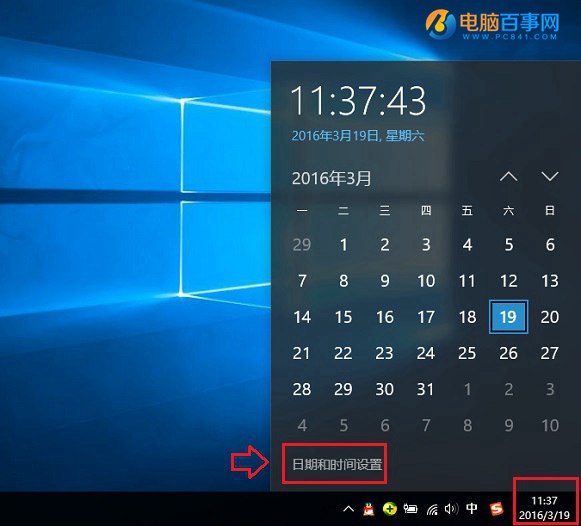
Win10時間設置
2、之後可以打開“時間和語言”設置界面,然後將下方的“自動設置時間”開關打開。如果目前時間是不同步的,可以先關閉自動設置時間,然後自動打開,只要在聯網狀態,之後時間會自動同步,如圖。
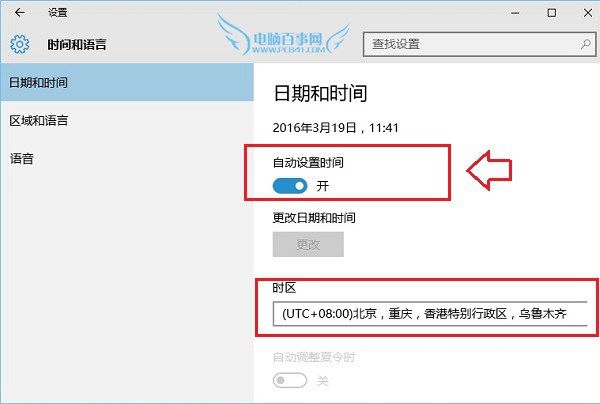
此外,需要注意的是,如果開啟了自動設置時間,電腦時間依舊不准或者不同步的話,請檢查一下“區域和時區”設置是否正確,其中區域需要設置為“中國”,時區建議選擇為“北京”即可,如圖。
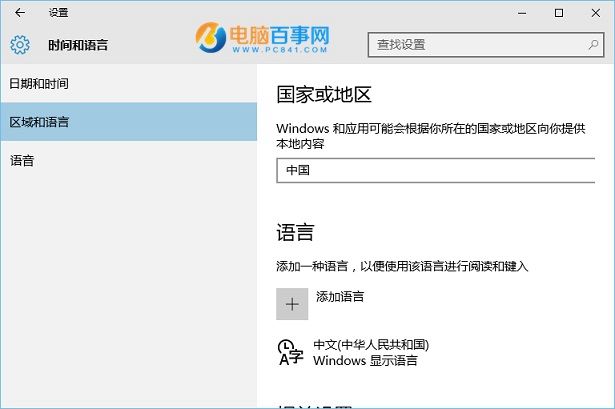
值得一提的是,導致Win10電腦時間不准還可能與主板電池沒電或者主板內部時鐘電路故障有關,一般這種情況比較少見。對於一些老爺機,可能電腦幾天沒開機,之後開機就會出現時間不准的現象,這種情況主要是主板的CMOS電池沒電導致,可以選擇更換或者不要拔掉電腦的電源插座,即可解決此類問題。